如何解除win10系统阻止下载 win10下载东西总被阻止怎么办
更新时间:2023-02-22 16:27:08作者:jiang
有些用户安装的win10系统电脑过于简洁,因此就会缺少一些系统自带的软件,用户需要自行搜索相关网址进行下载安装,可是在win10系统中下载东西时总是会被莫名的阻止,导致下载失败,那么如何解除win10系统阻止下载呢?这里小编就来告诉大家解除win10系统阻止下载设置方法。
具体方法:
1、打开系统设置建议使用快捷键WIN+I
然后点选更新和安全
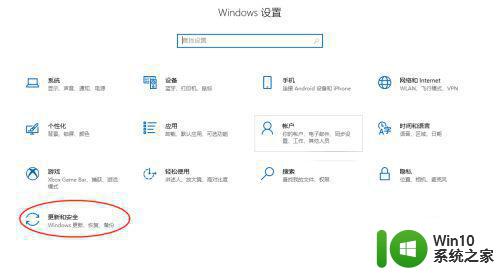
2、然后点一下侧边栏里的安全中心进入到安全面板
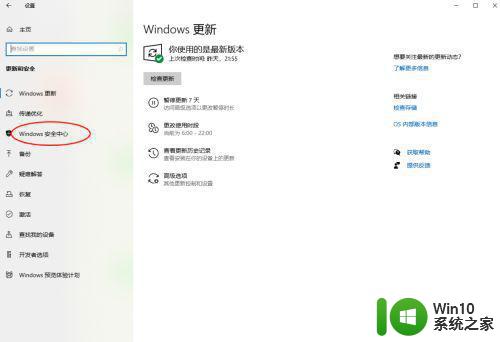
3、然后点一下这里的病毒和威胁防护如下图
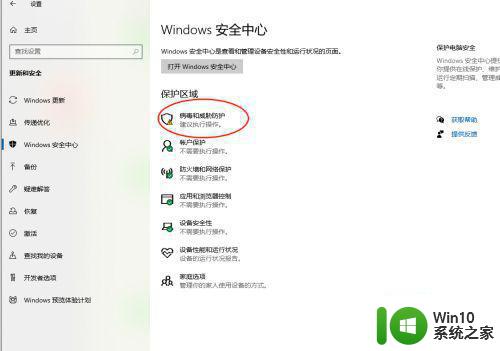
4、然后点击管理设置进入设置配置页面
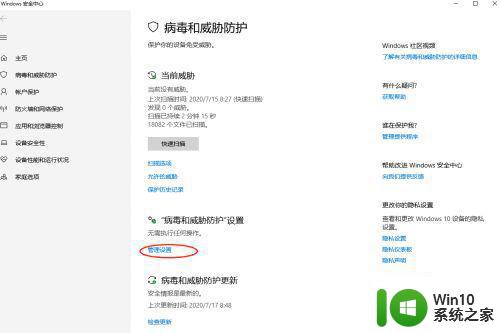
5、然后点击关闭这里的实时保护的开关
这样就能下载文件了
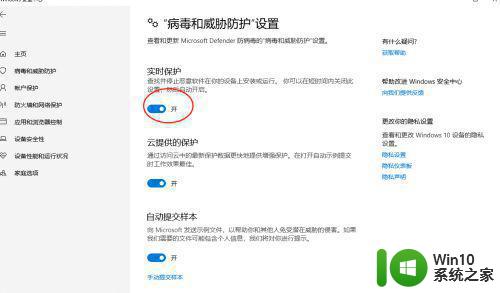
6、注意哦下载使用完成后要再次打开哦
这个功能可以保护电脑
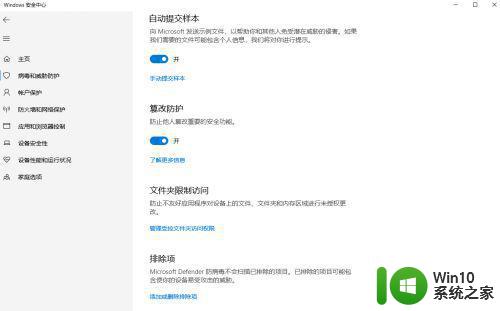
上述就是关于解除win10系统阻止下载设置方法了,还有不懂得用户就可以根据小编的方法来操作吧,希望能够帮助到大家。
如何解除win10系统阻止下载 win10下载东西总被阻止怎么办相关教程
- win10下载东西总被阻止的处理方法 win10下载软件被阻止的原因有哪些
- win10防火墙阻止firefox如何解除 win10防火墙阻止firefox怎么办
- win10系统下载软件被阻止如何处理 win10下载的软件被阻止怎么办
- win10下载软件总被阻止解决技巧 win10下载软件总被阻止的原因
- win10怎么解除阻止flash win10解除网页阻止flash的方法
- win10运行软件被阻止打不开如何解决 win10软件被阻止打不开怎么办
- 激活服务器确定指定的产品密钥被阻止如何解决win10 win10产品密钥被阻止怎么办
- win10关机显示程序阻止关机如何处理 win10系统关机被阻止怎么回事
- win10浏览器阻止adobe flash运行如何处理 win10阻止adobe flash运行怎么办
- win10家庭版flash插件被阻止解决方法 win10家庭版flash插件被阻止怎么办
- win10 20h2 edge adobe flash player被阻止的解决步骤 Win10 20H2 Edge Adobe Flash Player被阻止怎么办
- win10浏览器已经阻止activex控件如何取消 win10 activex控件被阻止怎么办怎么办
- 蜘蛛侠:暗影之网win10无法运行解决方法 蜘蛛侠暗影之网win10闪退解决方法
- win10玩只狼:影逝二度游戏卡顿什么原因 win10玩只狼:影逝二度游戏卡顿的处理方法 win10只狼影逝二度游戏卡顿解决方法
- 《极品飞车13:变速》win10无法启动解决方法 极品飞车13变速win10闪退解决方法
- win10桌面图标设置没有权限访问如何处理 Win10桌面图标权限访问被拒绝怎么办
win10系统教程推荐
- 1 蜘蛛侠:暗影之网win10无法运行解决方法 蜘蛛侠暗影之网win10闪退解决方法
- 2 win10桌面图标设置没有权限访问如何处理 Win10桌面图标权限访问被拒绝怎么办
- 3 win10关闭个人信息收集的最佳方法 如何在win10中关闭个人信息收集
- 4 英雄联盟win10无法初始化图像设备怎么办 英雄联盟win10启动黑屏怎么解决
- 5 win10需要来自system权限才能删除解决方法 Win10删除文件需要管理员权限解决方法
- 6 win10电脑查看激活密码的快捷方法 win10电脑激活密码查看方法
- 7 win10平板模式怎么切换电脑模式快捷键 win10平板模式如何切换至电脑模式
- 8 win10 usb无法识别鼠标无法操作如何修复 Win10 USB接口无法识别鼠标怎么办
- 9 笔记本电脑win10更新后开机黑屏很久才有画面如何修复 win10更新后笔记本电脑开机黑屏怎么办
- 10 电脑w10设备管理器里没有蓝牙怎么办 电脑w10蓝牙设备管理器找不到
win10系统推荐
- 1 萝卜家园ghost win10 32位安装稳定版下载v2023.12
- 2 电脑公司ghost win10 64位专业免激活版v2023.12
- 3 番茄家园ghost win10 32位旗舰破解版v2023.12
- 4 索尼笔记本ghost win10 64位原版正式版v2023.12
- 5 系统之家ghost win10 64位u盘家庭版v2023.12
- 6 电脑公司ghost win10 64位官方破解版v2023.12
- 7 系统之家windows10 64位原版安装版v2023.12
- 8 深度技术ghost win10 64位极速稳定版v2023.12
- 9 雨林木风ghost win10 64位专业旗舰版v2023.12
- 10 电脑公司ghost win10 32位正式装机版v2023.12